Khi lập tài khoản Facebook, việc đầu tiên là đặt tên nick và điền thông tin ngày tháng năm sinh vào để hoàn thành các bước. Nếu bạn nào có Facebook rồi nhưng ngày tháng năm sinh không đúng thì nên thay đổi lại. Ngày tháng năm sinh sau khi cập nhật sẽ hiển thị công khai và hiện thông báo khi tới ngày sinh nhật của bạn.
Vậy có cách nào tắt thông báo sinh nhật trên Facebook không? Hãy theo dõi bài viết dưới đây để tắt/ẩn thông báo sinh nhật trên mạng xã hội Facebook.
Cách tắt thông báo sinh nhật trên Facebook đối với điện thoại
Hiển thị thông báo sinh nhật trên Facebook là điều mà rất nhiều tài khoản mặc định để trạng thái này, tuy nhiên cũng không ít người cảm thấy không thích khi ngày sinh nhật của mình được thông báo trên Facebook tới bạn bè. Vậy cách tắt thông báo sinh nhật trên Facebook như thế nào. Chúng ta cùng xem nhé.
Tắt thông báo trên điện thoại di động bằng các bước sau:
Bạn mở trang Facebook ra, vào trang cá nhân chứ không phải news feed Facebook nhé.
Click chọn Chỉnh sữa chi tiết công khai (như hình)
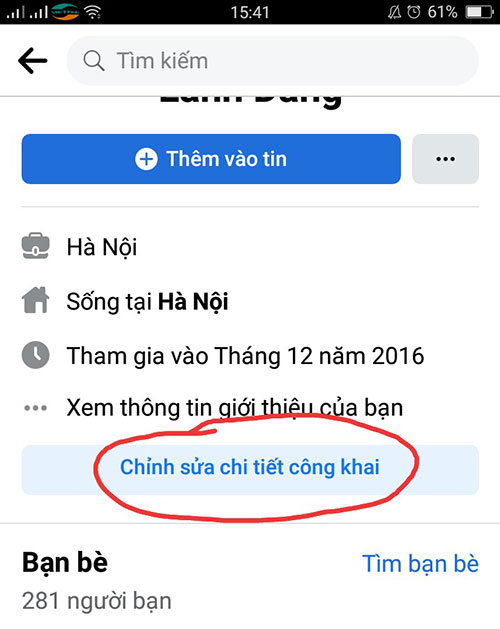
Chỉnh sửa thông tin giới thiệu
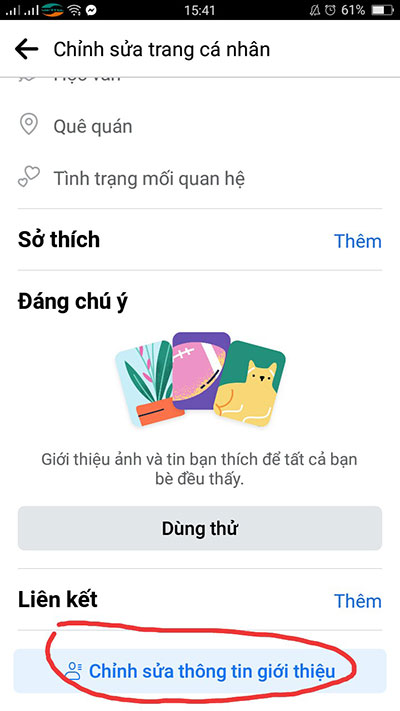
Chỗ thông tin cơ bản bạn chọn phần chỉnh sửa chỗ ngày tháng năm sinh
 cách tắt thông báo sinh nhật trên facebook
cách tắt thông báo sinh nhật trên facebook
Chọn chế độ Chỉ mình tôi ( tức là chỉ mình bạn biết thôi ).
Cuối cùng ấn Lưu
Như vậy bạn đã tắt thông báo sinh nhật trên Facebook được rồi đó. Tới ngày sinh nhật của bạn, Facebook sẽ không thông báo nhắc sinh nhật của bạn với bạn bè nữa.
Cách tắt thông báo sinh nhật trên Facebook đối với máy tính
Tương tự như với điện thoại, cách tắt thông báo sinh nhật trên Facebook đối với máy tính càng đơn giản hơn. Thao tác nhanh hơn.
Bước đầu tiên, bạn truy cập và trang https://www.facebook.com/ , truy cập vào trang cá nhân.
Chọn ” Chỉnh sửa trang cá nhân “
Kéo xuống dưới cùng rồi click chọn “Chỉnh sửa thông tin giới thiệu”
Ở cột bên trái phần Giới thiệu, bạn ấn chọn ” Thông tin liên hệ và cơ bản”
Click chỉnh sửa chỗ ngày tháng năm sinh (nếu muốn)
Thay vì Công khai, bạn chọn mục “Chỉ mình tôi” . Và nhấn Lưu
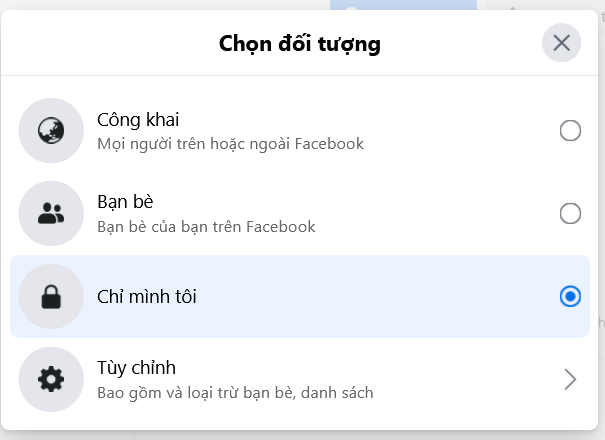
Vậy là đã xong. Đây là cách tắt thông báo sinh nhật trên Facebook đối với máy tính.
Các bạn cũng có thể thay đổi ngày tháng năm sinh bằng những cách hướng dẫn trên. Nhưng thay đổi ngày sinh nhật trên Facebook cũng giới hạn, mình nhớ không nhầm là được 2-3 lần sau đó nó sẽ không cho đổi nữa thì phải.
Cách tắt/mở thông báo sinh nhật bạn bè trên Facebook
Nếu bạn cảm thấy phiền khi mỗi lần vào Facebook lại hiển thị thông báo nhắc nhở sinh nhật bạn bè của bạn trên Facebook. Chúng ta hãy cùng tìm hiểu cách tắt thông báo sinh nhật bạn bè trên Facebook.
Truy cập trang Facebook, trên trang chủ bạn nhìn vào góc phải trên cùng, chọn mũi tam giác sẽ sổ xuống các mục.
Chọn Cài đặt & quyền riêng tư
Chọn Cài đặt, và kéo xuống phần Thông báo
Ở bên phải sẽ có nhiều lựa chọn, bạn sẽ điều chỉnh bật/tắt theo ý mình
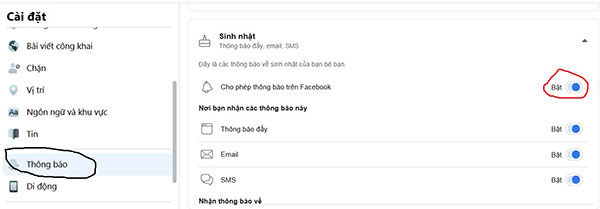 cách tắt thông báo sinh nhật bạn bè trên facebook
cách tắt thông báo sinh nhật bạn bè trên facebook





